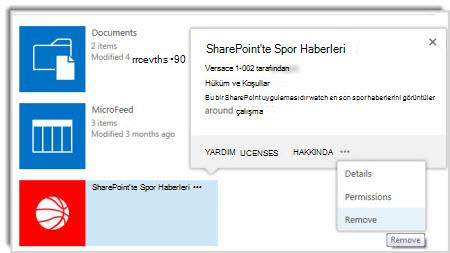Siteden uygulama kaldırma
Uygulandığı Öğe
Sitenizde artık bir uygulamaya ihtiyacınız yoksa, Site İçeriği sayfasından uygulamayı kaldırabilirsiniz.
Önemli: Bir uygulamayı kaldırdıktan sonra, uygulamanın barındırıldığı konumda depoladığı verileri kurtaramazsınız. Bu verileri saklamak istiyorsanız, uygulamayı kaldırmadan önce kaydetmeniz gerekir. Kaldırmayı planladığınız uygulamaya gidin ve verileri el ile başka bir biçime kopyalayın (bazı uygulamalar size verileri dışarı aktarmanın bir yolunu sağlayabilir).
Bir uygulamayı kaldırmak için, SharePoint sitesi için Tam Denetim izinlerine sahip olmanız gerekir. Site Sahibiyseniz, bu izne sahipsinizdir.
Bir siteden uygulama kaldırma
-
Ayarlar
-
Site İçeriği sayfasında, kaldırmak istediğiniz uygulamayı bulun ve uygulama özellikleri iletişim kutusunu görüntülemek için üç noktaya (...) tıklayın.
-
Açıklama balonunda üç noktaya (...) ve ardından menüde Kaldır'a tıklayın.
-
Tamam'a tıklayın.
Not: Kaldır seçeneğini görmüyorsanız, ekranın sol alt kısmındaki Klasik SharePoint'e dön'e tıklamanız gerekebilir. Uygulamanızı kaldırdıktan sonra, klasik görünümden dönmek için tarayıcıdaki Geri düğmesini kullanabilirsiniz.